ما هي شبكة VPN؟ مزايا وعيوب شبكة VPN الافتراضية الخاصة

ما هو VPN، وما هي مزاياه وعيوبه؟ لنناقش مع WebTech360 تعريف VPN، وكيفية تطبيق هذا النموذج والنظام في العمل.
يحتوي نظام التشغيل Windows 11 على ميزة لتتبع البرامج التي تم إلغاء تثبيتها على جهاز الكمبيوتر الخاص بك، عبر عارض الأحداث. يتمتع برنامج Event Viewer على الكمبيوتر بالميزة الرئيسية وهي التحقق من سجل الأعطال على نظام التشغيل Windows 11 ، بالإضافة إلى تسجيل البرامج التي تم إلغاء تثبيتها على الكمبيوتر. فيما يلي تعليمات لعرض البرامج التي تم إلغاء تثبيتها على نظام التشغيل Windows 11
تعليمات لعرض البرامج التي تم إلغاء تثبيتها على نظام التشغيل Windows 11
الخطوة 1:
أدخل كلمة Event Viewer في شريط البحث ثم انقر فوق نتيجة البحث.
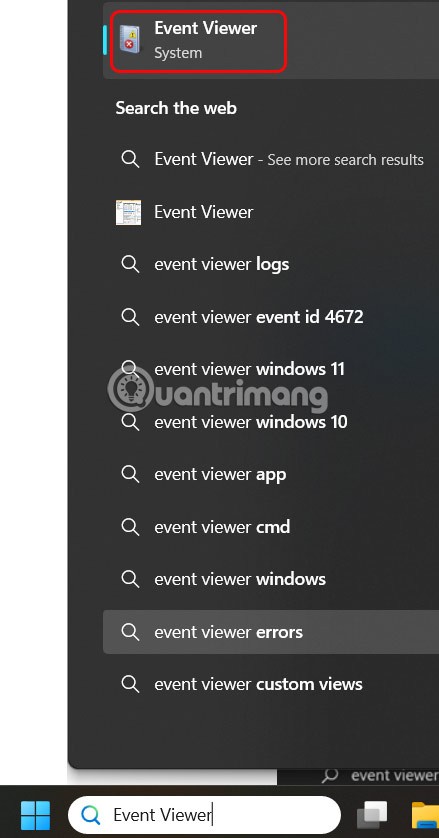
الخطوة 2:
انتقل إلى الواجهة الجديدة، وانقر فوق مجلد سجلات Windows وحدد التطبيقات أدناه.
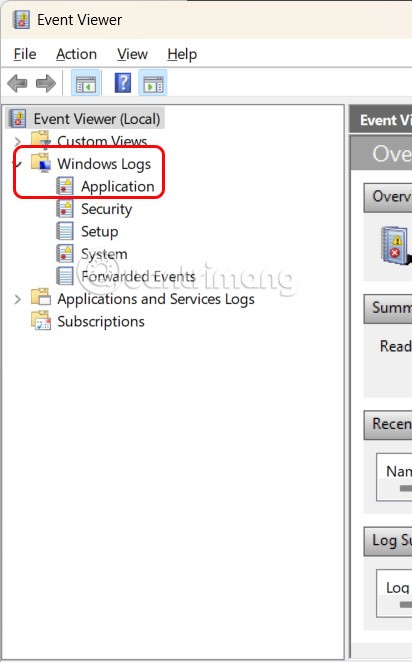
الخطوة 3:
استمر في النقر فوق تصفية السجل الحالي لاستخدام مرشح المعلومات.
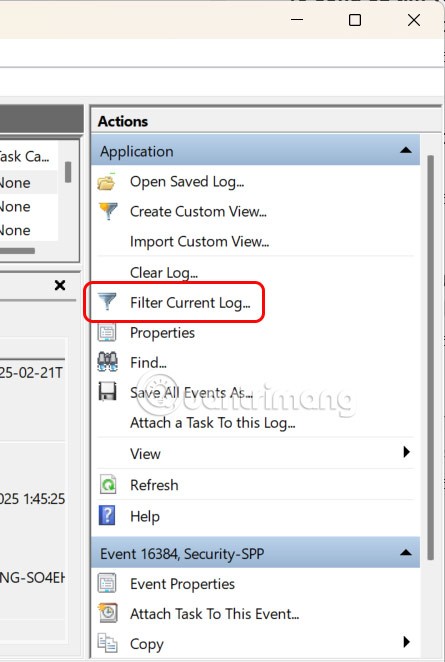
انتقل إلى الواجهة كما هو موضح، في مصادر الأحداث نختار MsiInstaller . بعد ذلك، قم بالتمرير إلى الأسفل أسفل معرف الحدث، واكتب 1034 واضغط على موافق.
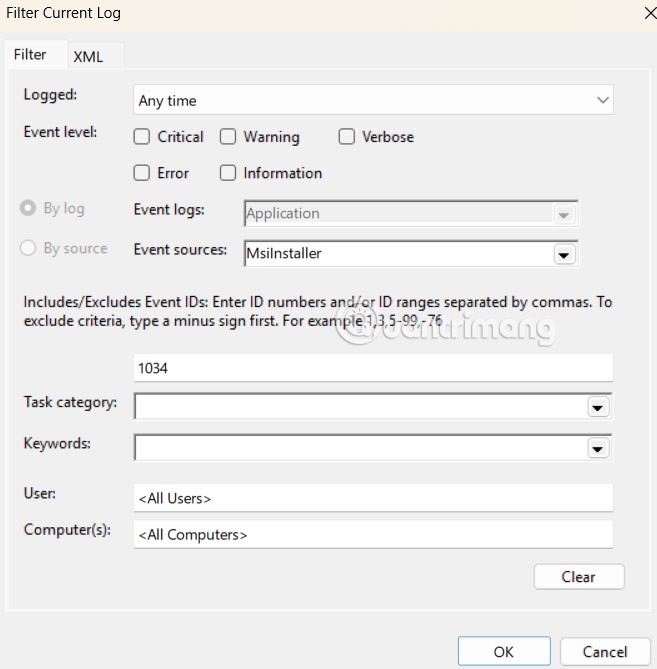
وكنتيجة لذلك، سيشاهد المستخدم البرامج التي تمت إزالتها من الكمبيوتر.

كيفية استعادة البرامج التي تم إلغاء تثبيتها على نظام التشغيل Windows 11
هناك عدة طرق مختلفة لاستعادة البرامج التي تم إلغاء تثبيتها. يمكنك استخدام أداة استعادة النظام أو برامج الطرف الثالث لاستعادة البرامج التي تم إلغاء تثبيتها على Windows 11.
اختر الطرق المذكورة أعلاه لاستعادة البرنامج أو البيانات التي تمت إزالتها من جهاز الكمبيوتر الخاص بك.
ما هو VPN، وما هي مزاياه وعيوبه؟ لنناقش مع WebTech360 تعريف VPN، وكيفية تطبيق هذا النموذج والنظام في العمل.
لا يقتصر أمان Windows على الحماية من الفيروسات البسيطة فحسب، بل يحمي أيضًا من التصيد الاحتيالي، ويحظر برامج الفدية، ويمنع تشغيل التطبيقات الضارة. مع ذلك، يصعب اكتشاف هذه الميزات، فهي مخفية خلف طبقات من القوائم.
بمجرد أن تتعلمه وتجربه بنفسك، ستجد أن التشفير سهل الاستخدام بشكل لا يصدق وعملي بشكل لا يصدق للحياة اليومية.
في المقالة التالية، سنقدم العمليات الأساسية لاستعادة البيانات المحذوفة في نظام التشغيل Windows 7 باستخدام أداة الدعم Recuva Portable. مع Recuva Portable، يمكنك تخزينها على أي وحدة تخزين USB مناسبة، واستخدامها وقتما تشاء. تتميز الأداة بصغر حجمها وبساطتها وسهولة استخدامها، مع بعض الميزات التالية:
يقوم برنامج CCleaner بالبحث عن الملفات المكررة في بضع دقائق فقط، ثم يسمح لك بتحديد الملفات الآمنة للحذف.
سيساعدك نقل مجلد التنزيل من محرك الأقراص C إلى محرك أقراص آخر على نظام التشغيل Windows 11 على تقليل سعة محرك الأقراص C وسيساعد جهاز الكمبيوتر الخاص بك على العمل بسلاسة أكبر.
هذه طريقة لتقوية نظامك وضبطه بحيث تحدث التحديثات وفقًا لجدولك الخاص، وليس وفقًا لجدول Microsoft.
يوفر مستكشف ملفات Windows خيارات متعددة لتغيير طريقة عرض الملفات. ما قد لا تعرفه هو أن أحد الخيارات المهمة مُعطّل افتراضيًا، مع أنه ضروري لأمان نظامك.
باستخدام الأدوات المناسبة، يمكنك فحص نظامك وإزالة برامج التجسس والبرامج الإعلانية والبرامج الضارة الأخرى التي قد تكون مختبئة في نظامك.
فيما يلي قائمة بالبرامج الموصى بها عند تثبيت جهاز كمبيوتر جديد، حتى تتمكن من اختيار التطبيقات الأكثر ضرورة والأفضل على جهاز الكمبيوتر الخاص بك!
قد يكون من المفيد جدًا حفظ نظام تشغيل كامل على ذاكرة فلاش، خاصةً إذا لم يكن لديك جهاز كمبيوتر محمول. ولكن لا تظن أن هذه الميزة تقتصر على توزيعات لينكس - فقد حان الوقت لتجربة استنساخ نظام ويندوز المُثبّت لديك.
إن إيقاف تشغيل بعض هذه الخدمات قد يوفر لك قدرًا كبيرًا من عمر البطارية دون التأثير على استخدامك اليومي.
Ctrl + Z هو مزيج مفاتيح شائع جدًا في ويندوز. يتيح لك Ctrl + Z التراجع عن إجراءات في جميع أقسام ويندوز.
تُعدّ الروابط المختصرة مفيدةً لإزالة الروابط الطويلة، لكنها تُخفي أيضًا وجهتها الحقيقية. إذا كنت ترغب في تجنّب البرامج الضارة أو التصيّد الاحتيالي، فإنّ النقر العشوائي على هذا الرابط ليس خيارًا حكيمًا.
بعد انتظار طويل، تم إطلاق التحديث الرئيسي الأول لنظام التشغيل Windows 11 رسميًا.













